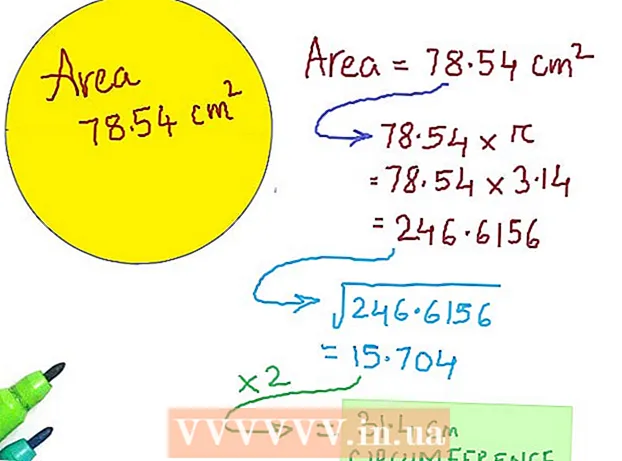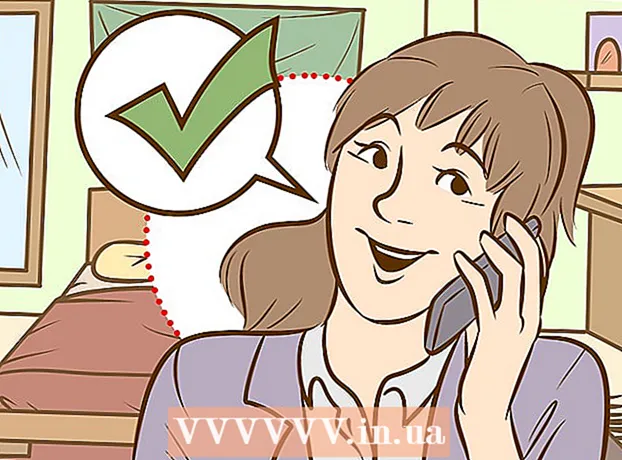Autor:
Eugene Taylor
Datum Stvaranja:
7 Kolovoz 2021
Datum Ažuriranja:
20 Lipanj 2024
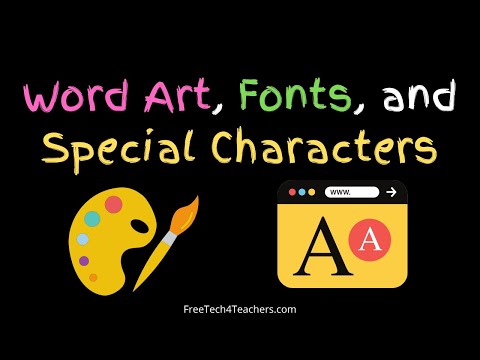
Sadržaj
- Kročiti
- Metoda 1 od 5: Korištenje automatskog ispravljanja za poznate simbole
- Metoda 2 od 5: Korištenje izbornika Simbol
- 3. metoda od 5: Korištenje prozora Simboli
- Metoda 4 od 5: Korištenje posebnih kodova
- 5. metoda od 5: Korištenje tipkovnih prečaca
- Savjeti
Ponekad standardna slova, brojevi i interpunkcijski znakovi jednostavno nisu dovoljni. Ako radite na Wordovom dokumentu i želite umetnuti poseban simbol poput autorskih prava, zaštitnog znaka i uvijek popularnog eura, samo da navedemo neke, evo nekoliko načina kako to učiniti.
Kročiti
Metoda 1 od 5: Korištenje automatskog ispravljanja za poznate simbole
 Otvorite MS Word dokument.
Otvorite MS Word dokument. Provjerite je li uključeno automatsko ispravljanje.
Provjerite je li uključeno automatsko ispravljanje.- kliknite na Datoteka → Opcije → Ček → Opcije automatskog ispravljanja, a zatim ispod kartice Automatsko ispravljanje, označite Zamijenite tekst dok tipkate Na.
- Imajte na umu da imate dodatne mogućnosti za Automatsko ispravljanje može označavati simbole koje često upotrebljavate, poput df za ° F.
 Tip (r) ili (R) za stvaranje registriranog simbola, ®.
Tip (r) ili (R) za stvaranje registriranog simbola, ®. Tip (c) ili (C) stvoriti simbol autorskih prava ©.
Tip (c) ili (C) stvoriti simbol autorskih prava ©. Tip (tm) ili (TM) za stvaranje simbola zaštitnog znaka ™.
Tip (tm) ili (TM) za stvaranje simbola zaštitnog znaka ™. Tip (e) ili (E) stvoriti simbol eura, €.
Tip (e) ili (E) stvoriti simbol eura, €.
Metoda 2 od 5: Korištenje izbornika Simbol
 Postavite pokazivač. Pazite da pokazivač umetka trepće na mjestu na koje želite postaviti simbol. Kliknite karticu Umetnuti na programskoj traci.
Postavite pokazivač. Pazite da pokazivač umetka trepće na mjestu na koje želite postaviti simbol. Kliknite karticu Umetnuti na programskoj traci.  Pronađite grupu Simboli. pritisni gumb Simbol i pojavit će se popis nedavno korištenih simbola. Odaberite simbol iz tog izbornika i on će biti umetnut na mjesto pokazivača.
Pronađite grupu Simboli. pritisni gumb Simbol i pojavit će se popis nedavno korištenih simbola. Odaberite simbol iz tog izbornika i on će biti umetnut na mjesto pokazivača.
3. metoda od 5: Korištenje prozora Simboli
 Ako koristite stariju verziju Worda ili ako ne vidite simbol koji tražite, kliknite Još simbola oko prozora Simboli otvoriti.
Ako koristite stariju verziju Worda ili ako ne vidite simbol koji tražite, kliknite Još simbola oko prozora Simboli otvoriti. Prozor Simboli otvorit će se u prvoj od dvije kartice. Druga kartica je kartica Posebni znakovi.
Prozor Simboli otvorit će se u prvoj od dvije kartice. Druga kartica je kartica Posebni znakovi.  Odaberite željeni simbol iz tablice s Posebni znakovi.
Odaberite željeni simbol iz tablice s Posebni znakovi. pritisni gumb Umetnuti. To se nalazi u donjem dijelu prozora Simboli, i autorska prava simbol će se umetnuti na mjesto pokazivača.
pritisni gumb Umetnuti. To se nalazi u donjem dijelu prozora Simboli, i autorska prava simbol će se umetnuti na mjesto pokazivača.
Metoda 4 od 5: Korištenje posebnih kodova
 Umetnite simbole ručno. Simbole možete umetnuti i ručno pomoću šifre simbola, a zatim pritisnuti Alt + X.
Umetnite simbole ručno. Simbole možete umetnuti i ručno pomoću šifre simbola, a zatim pritisnuti Alt + X. - Do autorska prava Da biste umetnuli simbol, prvo upišite kôd za njega autorska prava simbol, 00A9.

- Pritisnite kombinaciju tipki Alt + X.

- Kôd se zamjenjuje simbolom (ako to ne uspije, pritisnite Alt + 0169).

- Do autorska prava Da biste umetnuli simbol, prvo upišite kôd za njega autorska prava simbol, 00A9.
5. metoda od 5: Korištenje tipkovnih prečaca
 Neki često korišteni simboli imaju zamjenske prečace. Simbol za autorska prava na primjer, možete stvoriti kombinacijom tipki Alt + Ctrl + C.
Neki često korišteni simboli imaju zamjenske prečace. Simbol za autorska prava na primjer, možete stvoriti kombinacijom tipki Alt + Ctrl + C. - Koristite karticu Posebni znakovi za pronalaženje uobičajenih simbola, kao što su autorska prava, registrirani, zaštitni znak, elipsa, samo otvaranje zagradeitd., zajedno s internetskom tipkom.

- Koristite karticu Posebni znakovi za pronalaženje uobičajenih simbola, kao što su autorska prava, registrirani, zaštitni znak, elipsa, samo otvaranje zagradeitd., zajedno s internetskom tipkom.
Savjeti
- Nakon što dodate simbol poput autorska prava ili zaštitni znak umetnuto, odaberite ga i kliknite Početak u vrpci i odaberite Stil fonta. Zatim idite na karticu Stil fonta i prebaciti Nadpisnik u. Odabirom Nadpisnik, hoće li autorska pravasimbol treba staviti neposredno iznad retka teksta. Bez Nadpisnik hoće li autorska pravasimbol će se pojaviti u istoj liniji kao i tekst, baš kao i svako drugo slovo.
- Ako ste odabrali simbol i želite da bude odmah ispod retka teksta, odaberite simbol i kliknite Početak u vrpci i odaberite Stil fonta. Zatim idite na karticu Stil fonta i prebaciti Pretplata u. Simbol će biti postavljen odmah ispod retka teksta.
- Ako ne vidite simbol koji želite na popisu u sustavu Windows, isprobajte font WingDings. Predstavit će vam se niz likova koje možete odabrati.